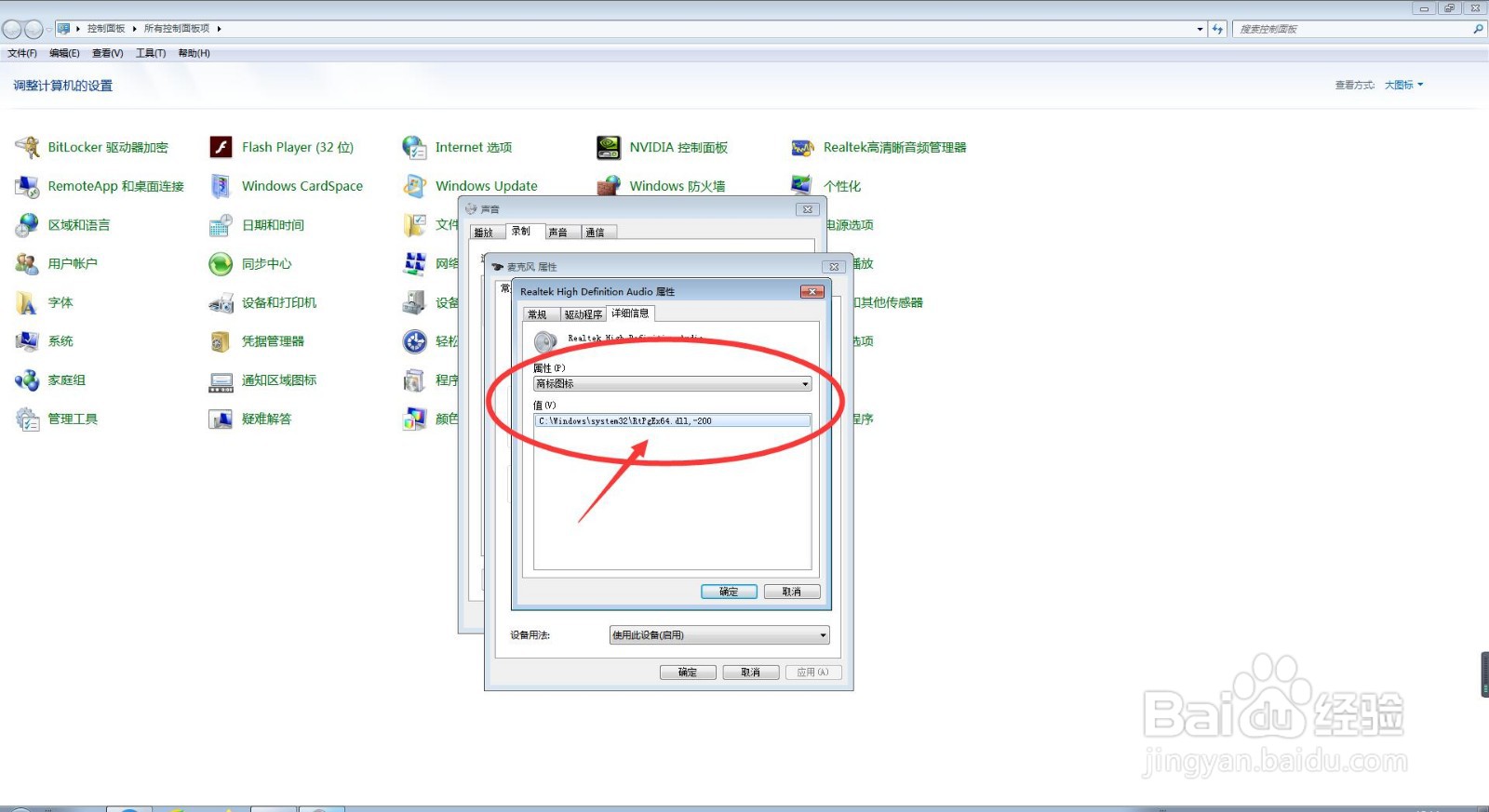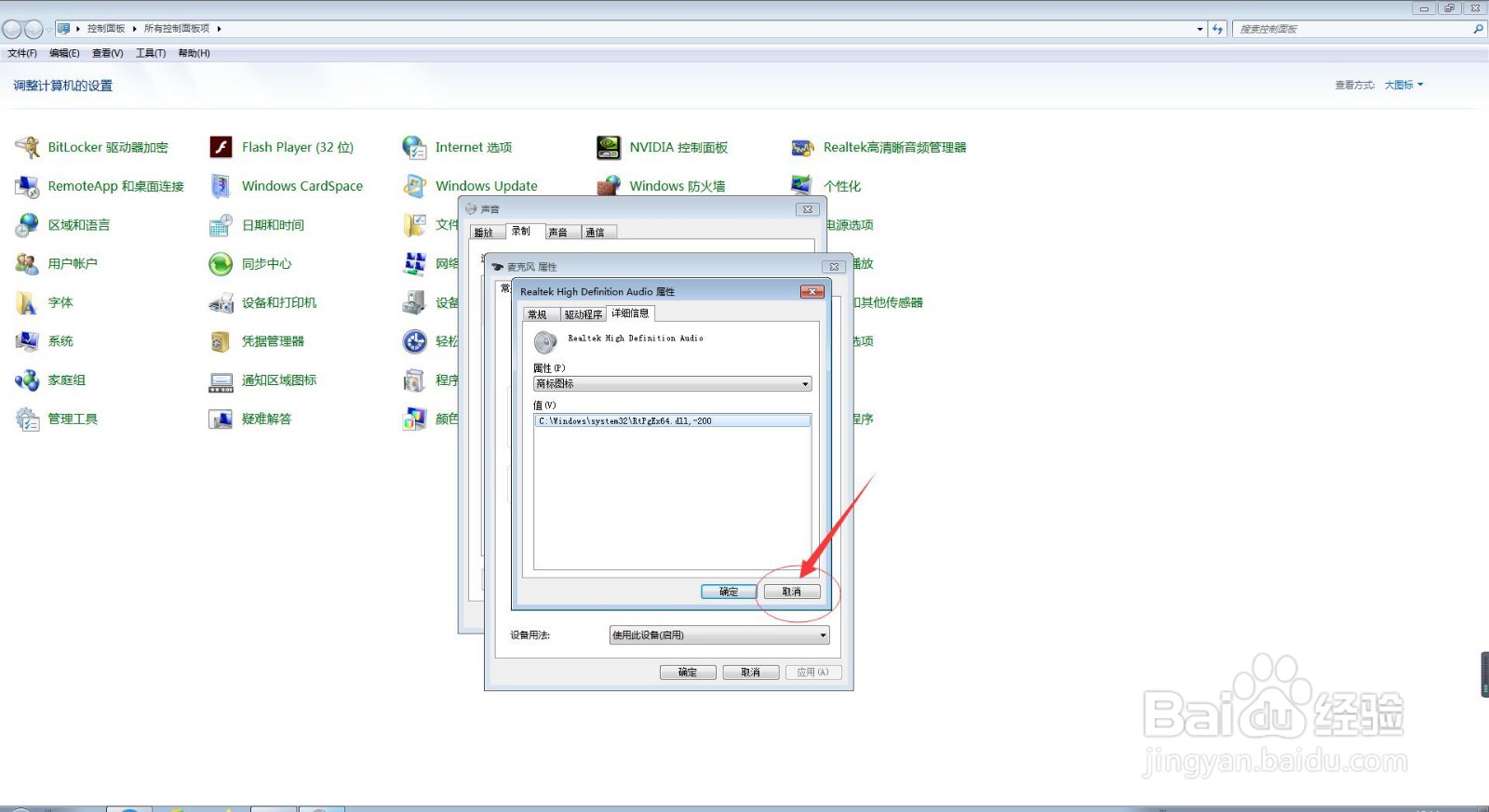1、开始,我们打开电脑,进入桌面,我们点击开始菜单,我们点击【控制面板】,进入控制面板主界面;

2、然后,在我们进入控制面板主界面后,我们点击打开【声音】,进入声音设置界面;

3、然后,在我们进入进入声音设置界面后,我们点击上方菜单栏中的【录制】选项卡,进入录制选项卡设置界面;

4、然后,在我们进入录制选项卡设置界面后,我们首先单击选择我们所需要查询商标图标的镰噻孕藏详细信息的麦克风,然后双击将其打开;

5、然后,在我们进入到麦克风属性设置界面后,我们点击上方菜单栏中的【常规】选项卡;
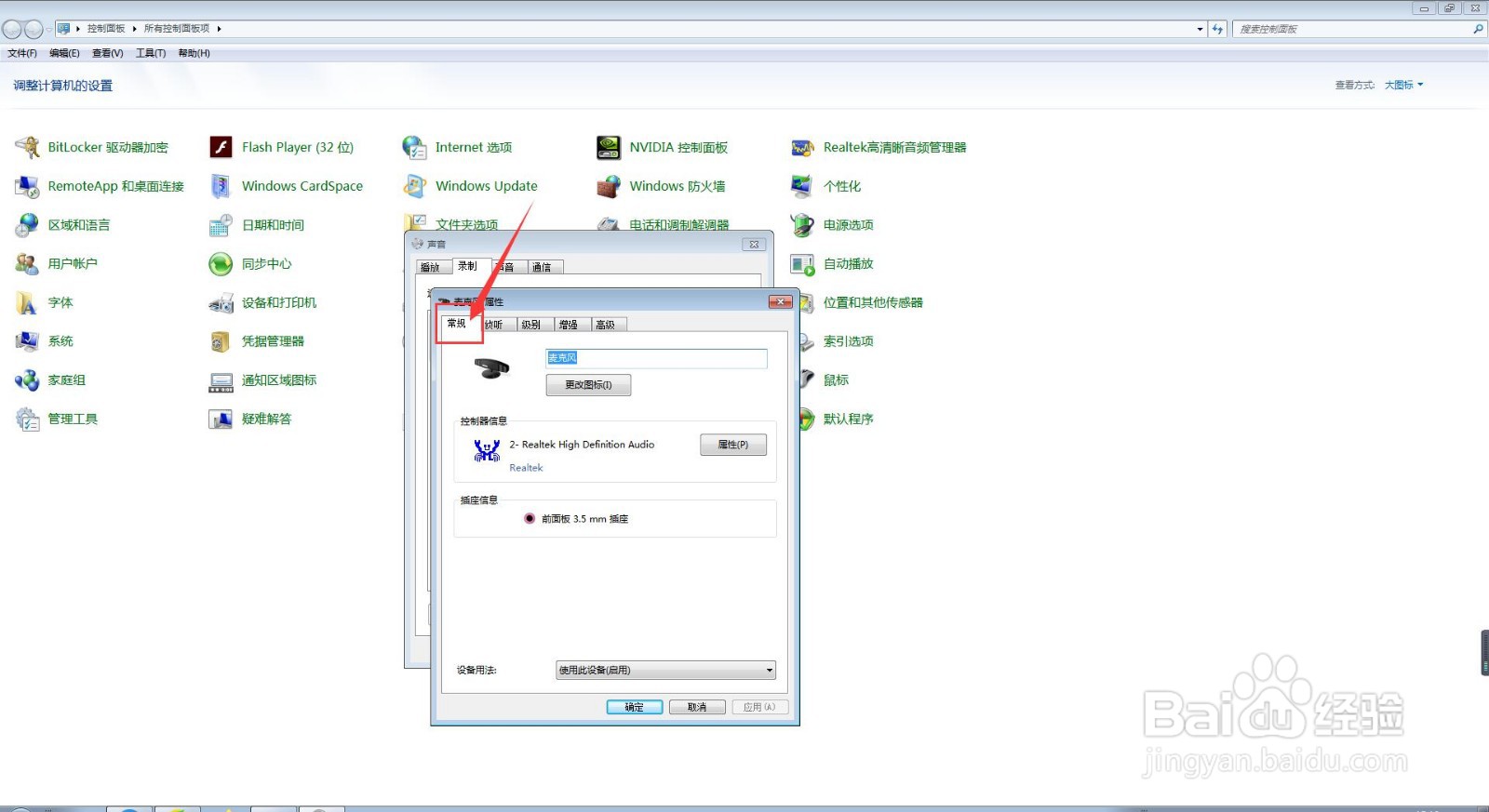
6、然后,,在我们进入麦克风常规属性设置界面后,我们点击【属性】按钮,在弹出的界面中,我们点击上方菜单栏中的【详细信息】选项卡;


7、然后,在我们进入到其详细信息设置界面后,我们点击【属性】旁边的下拉按钮,在下拉菜单栏中选择【商标图标】;

8、然后,我们就能查询到麦克风的商标图标的详细信息了,这时,我们点击该界面下方的【取消】按钮即可。